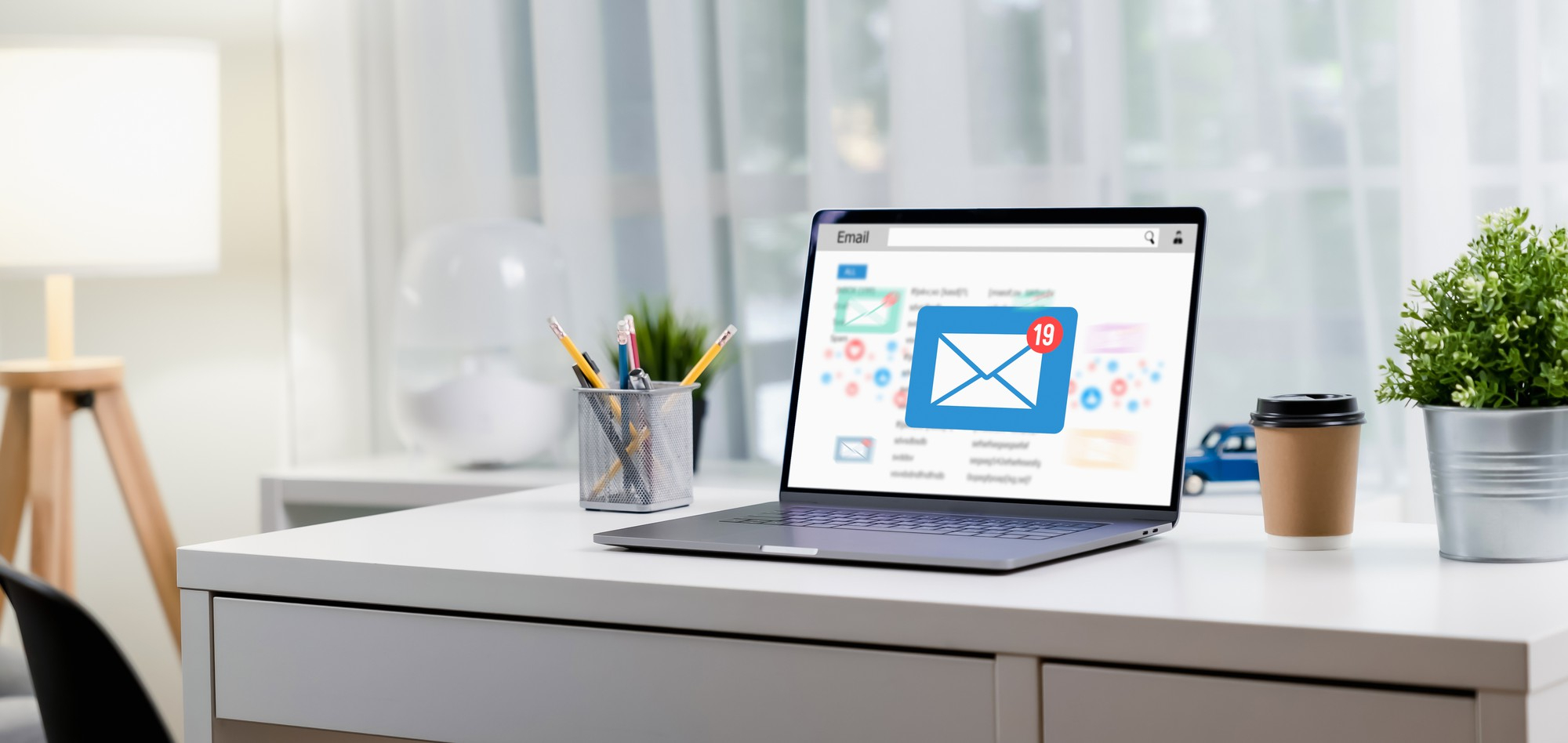// วิธีรีเซ็ตรหัสผ่าน Zimbra เมื่อลืมรหัสผ่าน
ทำไมต้องตั้งค่าอีเมลสำรองใน Zimbra?
การลืมรหัสผ่านเป็นเรื่องที่เกิดขึ้นได้กับทุกคน Zimbra Email System จึงมีฟีเจอร์ "Forgot Password" ที่ช่วยให้คุณกู้คืนการเข้าถึงบัญชีได้อย่างปลอดภัย แต่ก่อนจะใช้งานฟีเจอร์นี้ได้ คุณต้องตั้งค่าอีเมลสำรองสำหรับการกู้คืนไว้ล่วงหน้า
// ขั้นตอนการรีเซ็ตรหัสผ่าน Zimbra แบบละเอียด
- เปิดเว็บเบราว์เซอร์และไปที่หน้าเข้าสู่ระบบ Zimbra ขององค์กร
- มองหาลิงก์ "Forgot Password" (ลืมรหัสผ่าน) ซึ่งมักอยู่ใต้ช่องกรอกรหัสผ่าน
- คลิกที่ลิงก์นี้เพื่อเริ่มกระบวนการกู้คืน
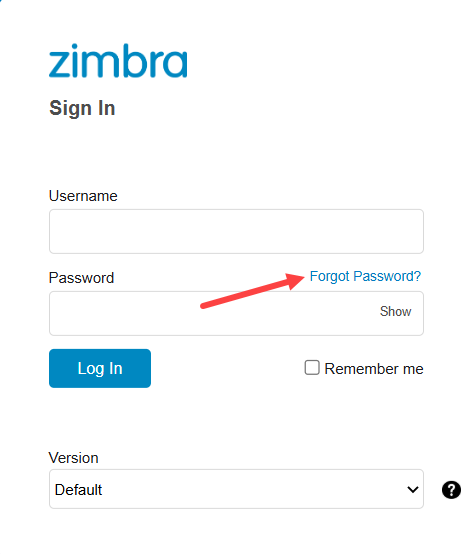
- ในหน้า Password Recovery ให้กรอก อีเมล Zimbra ที่คุณลืมรหัสผ่าน
- ตัวอย่าง: yourname@yourcompany.com
- คลิกปุ่ม "Submit" (ยืนยัน)
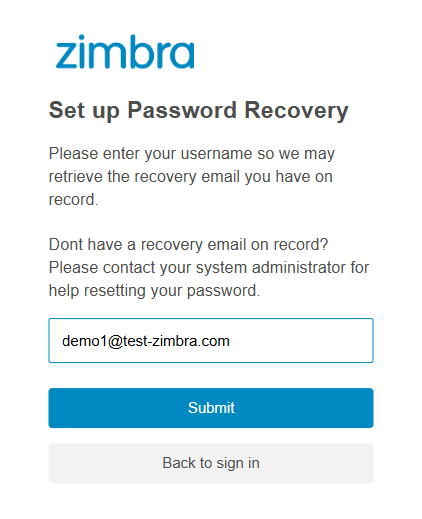
- ระบบจะแสดงอีเมลสำรองที่คุณตั้งค่าไว้ (แสดงบางส่วนเพื่อความปลอดภัย)
- ตรวจสอบว่าเป็นอีเมลที่ถูกต้อง
- คลิกปุ่ม "Request Code" (ขอรหัสรีเซ็ต)
- ระบบจะส่งรหัส 6-8 หลักไปยังอีเมลสำรองทันที
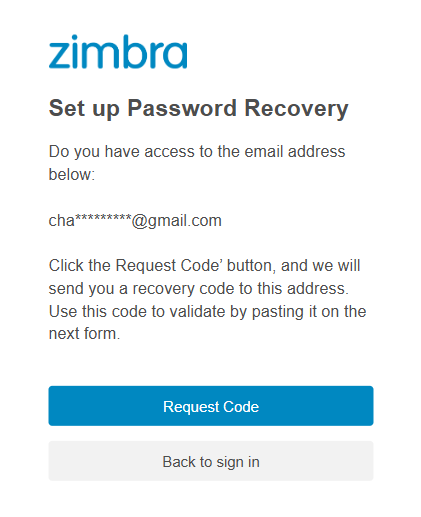
- เปิดกล่องขาเข้า (Inbox) ของอีเมลสำรอง
- หาอีเมลจาก "Reset your email password" หรือหัวข้อคล้ายกัน
- คัดลอกรหัสยืนยันที่ได้รับ หมายเหตุ: รหัสมีอายุการใช้งาน 15-30 นาที
- คลิก "Verify Code" (ยืนยันรหัส)
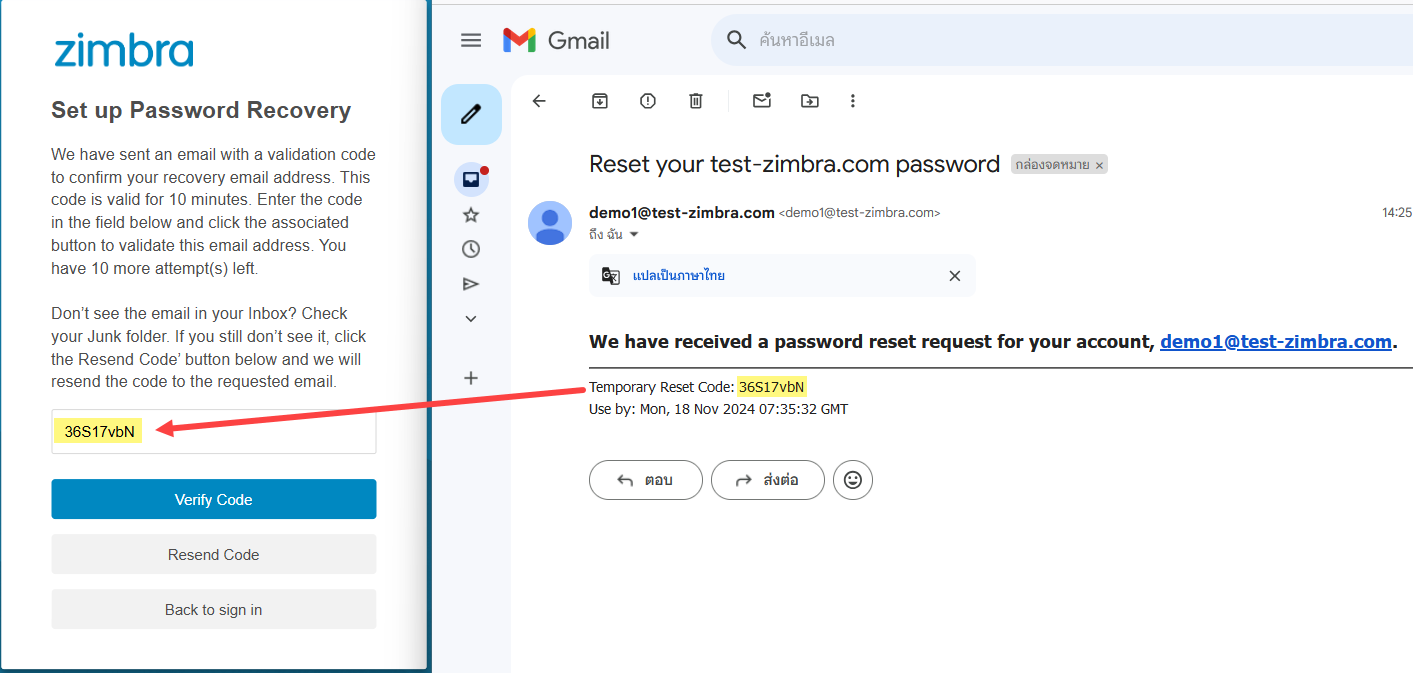
- หากรหัสถูกต้อง ระบบจะแสดงปุ่ม "Reset Password" (รีเซ็ตรหัสผ่าน)
- คลิกปุ่มนี้เพื่อไปยังหน้าตั้งรหัสผ่านใหม่
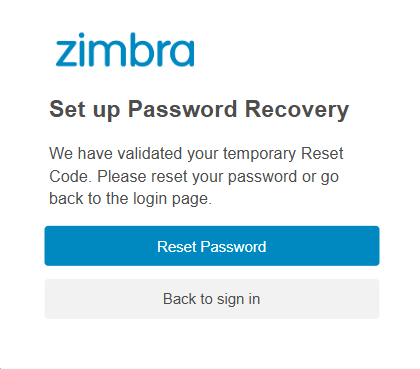
- กรอกรหัสผ่านใหม่ในช่อง "New Password"
- ยืนยันรหัสผ่านอีกครั้งในช่อง "Confirm Password"
- คลิก "Submit" (ยืนยัน)
- ระบบจะแจ้งผลสำเร็จและนำคุณกลับสู่หน้า Login
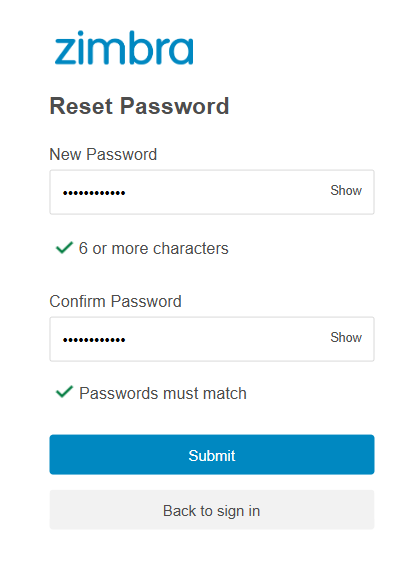
// การรีเซ็ตรหัสผ่านผ่านมือถือ
- เปิดเบราว์เซอร์บนมือถือ
- ไปที่ Zimbra Web Client
- ทำตามขั้นตอนเดียวกับบน Desktop
- ระวังการพิมพ์ผิดบนหน้าจอเล็ก
// การแก้ไขปัญหาที่พบบ่อย
- ตรวจสอบโฟลเดอร์ Spam/Junk Mail
- รอ 5-10 นาที แล้วขอรหัสใหม่
- ตรวจสอบว่าอีเมลสำรองยังใช้งานได้
- ติดต่อ IT Support หากยังไม่ได้รับ
- คลิก "Request New Code"
- ดำเนินการให้เร็วภายใน 15 นาที
- เตรียม Password ใหม่ไว้ล่วงหน้า
- ติดต่อผู้ดูแลระบบ IT ทันที
- เตรียมเอกสารยืนยันตัวตน
- อาจต้องรีเซ็ตผ่าน Admin Panel
// สรุป
การรีเซ็ตรหัสผ่าน Zimbra เป็นกระบวนการที่ง่ายและปลอดภัย หากคุณได้ตั้งค่าอีเมลสำรองไว้ล่วงหน้า อย่าลืมใช้รหัสผ่านที่แข็งแรงและไม่ซ้ำกับที่อื่น เพื่อความปลอดภัยสูงสุดของข้อมูลองค์กร